
- ผู้เขียน John Day [email protected].
- Public 2024-01-30 13:07.
- แก้ไขล่าสุด 2025-01-23 15:12.


มาระยะหนึ่งแล้ว ฉันต้องการจุ่มเท้าลงในระบบอัตโนมัติภายในบ้าน ฉันตัดสินใจที่จะเริ่มต้นด้วยโครงการง่ายๆ น่าเสียดายที่ฉันไม่ได้ถ่ายรูปใดๆ ในระหว่างกระบวนการ แต่ฉันใช้โปรโตบอร์ดเพื่อทดสอบความคิดของฉันก่อน และประสานมันเข้าด้วยกันเมื่อทุกอย่างทำงาน
โครงการประกอบด้วย Arduino ที่เชื่อมต่อกับทั้งเซ็นเซอร์ PIR และแถบ LED ที่ขับเคลื่อนด้วย MOSFET ฉันสามารถข้าม Arduino ไปโดยสิ้นเชิงและใช้เพียง PIR และความล่าช้าที่ปรับได้ แต่สูงสุดคือ 18 วินาที หมายความว่ามีคนต้องเคลื่อนที่ไปข้างหน้าทุกๆ 18 วินาทีเพื่อป้องกันไม่ให้ไฟดับ นอกจากนี้ ฉันต้องการให้ไฟเปิดและปิดทีละน้อย
ความคิดเริ่มต้นของฉันคือการเชื่อมต่อโมดูลวิทยุและเริ่มต้นเครือข่าย MySensors แต่ฉันมีปัญหาบางอย่างในการทำให้เซ็นเซอร์สื่อสารกับเกตเวย์ ดังนั้นฉันจึงเลิกล้มและทำให้โปรเจ็กต์เรียบง่าย
ขั้นตอนที่ 1: วัสดุ
ฉันจัดเตรียมรายการวัสดุไว้ที่นี่ (ยกเว้นสิ่งที่เห็นได้ชัด เช่น ลวด บัดกรี หัวแร้ง ฯลฯ) พร้อมลิงก์ที่ฉันซื้อ
- Arduino Pro Mini 328 5V. ตอนแรกฉันลองใช้ 3.3V และคิดว่ามันจะรองรับอินพุตดิบ 12V แต่ฉันเผาตัวควบคุมแรงดันไฟฟ้าออนบอร์ดที่ไม่ดี
- แถบ LED สีขาวนวล 12V (60 led/m, SMD2835, กันน้ำ)
- เซ็นเซอร์ตรวจจับความเคลื่อนไหว PIR
- IRFZ44N mosfet สำหรับขับแถบ LED 12V โดยใช้เอาต์พุต 5V จาก Arduino N-mosfet ที่ดีใดๆ ก็ตามที่มีแรงดันไฟฟ้าเหล่านี้ในช่วงที่รองรับกระแสที่คุณคาดหวังได้ ไม่จำเป็นต้องเป็นแบบเฉพาะ แต่ฉันเคยใช้สิ่งเหล่านี้มาก่อนในการขับแถบ LED ดังนั้นฉันจึงไว้วางใจ พวกมันอยู่ในรายการเพื่อรองรับ 55V และ 49A ซึ่งมากเกินพอสำหรับโปรเจ็กต์นี้โดยเฉพาะ
- อะแดปเตอร์ไฟ 12V ฉันใช้รุ่น 2A แต่คุณควรประเมินกระแสไฟที่คุณต้องการ แถบ LED ที่ฉันเลือกแสดงเป็น 2.88W/m ซึ่งดูต่ำไปเล็กน้อยสำหรับ LED ขนาดใหญ่ 60 ดวง ดังนั้นฉันจึงเล่นได้อย่างปลอดภัย
- ปลั๊กไฟ DC
- กล่องโครงการ. อะไรก็ตามที่เหมาะกับโครงการของคุณเป็นสิ่งที่ดี
- ขั้วต่อ JST สำหรับแถบ LED คุณอาจบัดกรีสายไฟได้โดยตรง แต่ฉันคิดว่ามันจะดีกว่าถ้าใช้ตัวเชื่อมต่อในกรณีที่ฉันต้องเปลี่ยนแถบ
ขั้นตอนที่ 2: การประกอบ
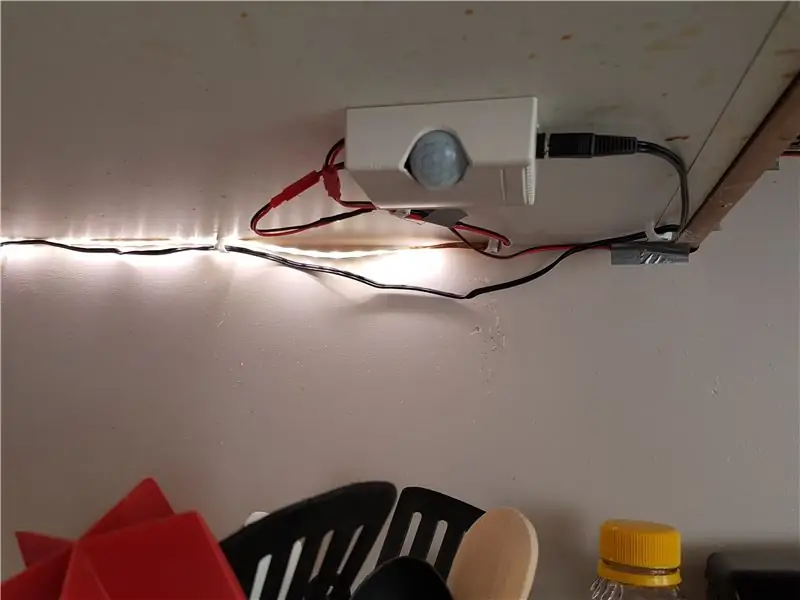
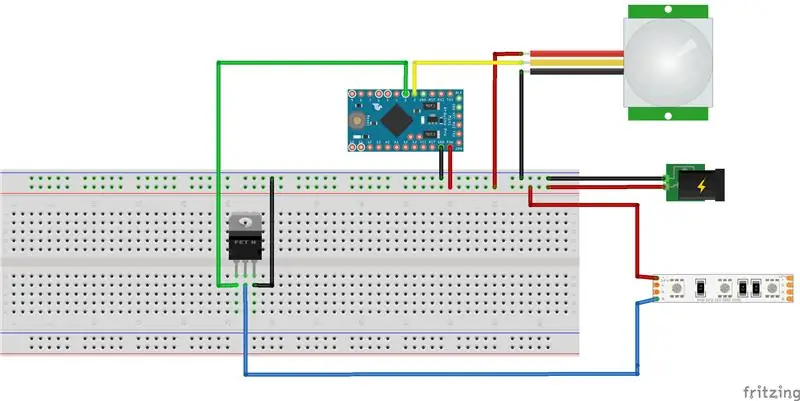
เซ็นเซอร์ PIR เชื่อมต่อกับพิน 2 บน Arduino และเอาต์พุตไปยัง mosfet เชื่อมต่อกับพิน 3 คุณสามารถเลือกพินอื่น ๆ และเปลี่ยนรหัสตามนั้นได้ แต่พินเอาต์พุตต้องมีความสามารถ PWM กราวด์ของ Arduino ควรเชื่อมต่อกับกราวด์ของปลั๊กไฟ - เลือกพิน GND ของ Arduino ตัวใดก็ได้ โปรดทราบว่าต้องต่อสายบวกจากปลั๊กไฟเข้ากับพิน RAW ของ Arduino เพื่อให้ผ่านตัวควบคุมแรงดันไฟฟ้า อย่าเชื่อมต่อแหล่งพลังงาน 12V โดยตรงกับ VCC คุณจะทอด Arduino ของคุณ
บน N-Channel MOSFET เกตคือพิน 1 เดรนคือพิน 2 และซอร์สคือพิน 3 ซอร์ส (พิน 3) ควรเชื่อมต่อกับกราวด์ 12V เกท (พิน 1) กับ Arduino และท่อระบายน้ำ ไปที่ขาลบของแถบ LED ควรต่อขั้วบวกของแถบโดยตรงจากปลั๊กไฟ
ฉันใช้คอนเนคเตอร์สองตัวสำหรับแถบ LED เพราะฉันแยกมันออกเป็นสองอัน อันหนึ่งสำหรับแต่ละด้านของเตา คุณสามารถใช้คอนเน็กเตอร์เพียงตัวเดียวหรือหลายตัว และจ่ายไฟให้กับชิ้นส่วนต่างๆ ในแบบคู่ขนานได้มากเท่าที่คุณต้องการ ตราบใดที่คุณจ่ายกระแสไฟตามที่ต้องการจากอะแดปเตอร์แปลงไฟ โดยทั่วไปแล้วแถบ LED จะมีเครื่องหมายพิมพ์แสดงว่าสามารถตัดได้ที่ไหน (และโดยทั่วไปจะแบ่งออกเป็น 3 LEDs) ตรวจสอบให้แน่ใจว่าคุณไม่ได้เชื่อมต่อสิ่งใด ๆ กับขั้วย้อนกลับ และคุณก็พร้อมแล้ว
เมื่อทุกอย่างเข้าที่แล้ว คุณต้องเจาะรูในกล่องโปรเจ็กต์เพื่อให้พอดีกับเซ็นเซอร์ PIR ฉันเลือกที่จะวางมันในแนวทแยงมุม ดังนั้นมันจะไม่ได้รับการเคลื่อนไหวมากนักจากห้องนั่งเล่นของฉัน แต่เจ้าแมลงตัวน้อยนั้นอ่อนไหวจริงๆ อย่างไรก็ตาม คุณสามารถปรับความไวได้ โดยการหมุนทริมพอทตัวใดตัวหนึ่งจากสองจุดเล็กน้อย (อีกอันหนึ่งสำหรับการหมดเวลาของสัญญาณและควรปล่อยไว้ตามลำพัง) ตามเข็มนาฬิกาทำให้ไวขึ้น
ฉันยังตัดสองช่องสำหรับสายไฟแถบ LED คุณควรตัดมากเท่าที่คุณต้องการ การติดตั้งกล่องโปรเจ็กต์ขึ้นอยู่กับรุ่น ของฉันมีรูสำหรับสกรูที่ด้านหลัง ดังนั้นฉันจึงขันไปที่ด้านล่างของตู้และวางตำแหน่งเซ็นเซอร์ PIR ให้หันไปข้างหน้า แถบ LED ควรมีกาวด้านหลัง แต่กาวไม่ดีพอ หรือตู้มีไขมันบนพื้นผิวมากจนป้องกันไม่ให้แถบติด (แหวะ!) ดังนั้นฉันจึงซื้อคลิปหนีบสาย (ชนิดที่ใช้ตอกสายโคแอกเชียล) และยึดแถบนี้เข้าที่
ขั้นตอนที่ 3: ขั้นตอนต่อไป
ในอนาคต ฉันตั้งใจที่จะสร้างเครือข่าย MySensors ในบ้าน และฉันจะพยายามเพิ่มโครงการนี้เข้าไป และอีกสิ่งหนึ่งที่ฉันต้องการทำคือเพิ่มความสามารถด้านพลังงานต่ำเพื่อให้วงจรไม่ได้ใช้กระแสไฟมากในโหมดสแตนด์บาย
แนะนำ:
การออกแบบเกมในการสะบัดใน 5 ขั้นตอน: 5 ขั้นตอน

การออกแบบเกมในการสะบัดใน 5 ขั้นตอน: การตวัดเป็นวิธีง่ายๆ ในการสร้างเกม โดยเฉพาะอย่างยิ่งเกมปริศนา นิยายภาพ หรือเกมผจญภัย
การตรวจจับใบหน้าบน Raspberry Pi 4B ใน 3 ขั้นตอน: 3 ขั้นตอน

การตรวจจับใบหน้าบน Raspberry Pi 4B ใน 3 ขั้นตอน: ในคำแนะนำนี้ เราจะทำการตรวจจับใบหน้าบน Raspberry Pi 4 ด้วย Shunya O/S โดยใช้ Shunyaface Library Shunyaface เป็นห้องสมุดจดจำใบหน้า/ตรวจจับใบหน้า โปรเจ็กต์นี้มีจุดมุ่งหมายเพื่อให้เกิดความเร็วในการตรวจจับและจดจำได้เร็วที่สุดด้วย
วิธีการติดตั้งปลั๊กอินใน WordPress ใน 3 ขั้นตอน: 3 ขั้นตอน

วิธีการติดตั้งปลั๊กอินใน WordPress ใน 3 ขั้นตอน: ในบทช่วยสอนนี้ ฉันจะแสดงขั้นตอนสำคัญในการติดตั้งปลั๊กอิน WordPress ให้กับเว็บไซต์ของคุณ โดยทั่วไป คุณสามารถติดตั้งปลั๊กอินได้สองวิธี วิธีแรกคือผ่าน ftp หรือผ่าน cpanel แต่ฉันจะไม่แสดงมันเพราะมันสอดคล้องกับ
การลอยแบบอะคูสติกด้วย Arduino Uno ทีละขั้นตอน (8 ขั้นตอน): 8 ขั้นตอน

การลอยแบบอะคูสติกด้วย Arduino Uno ทีละขั้นตอน (8 ขั้นตอน): ตัวแปลงสัญญาณเสียงล้ำเสียง L298N Dc ตัวเมียอะแดปเตอร์จ่ายไฟพร้อมขา DC ตัวผู้ Arduino UNOBreadboardวิธีการทำงาน: ก่อนอื่น คุณอัปโหลดรหัสไปยัง Arduino Uno (เป็นไมโครคอนโทรลเลอร์ที่ติดตั้งดิจิตอล และพอร์ตแอนะล็อกเพื่อแปลงรหัส (C++)
Arduino ที่ถูกที่สุด -- Arduino ที่เล็กที่สุด -- Arduino Pro Mini -- การเขียนโปรแกรม -- Arduino Neno: 6 ขั้นตอน (พร้อมรูปภาพ)

Arduino ที่ถูกที่สุด || Arduino ที่เล็กที่สุด || Arduino Pro Mini || การเขียนโปรแกรม || Arduino Neno:…………………………… โปรดสมัครสมาชิกช่อง YouTube ของฉันสำหรับวิดีโอเพิ่มเติม……. โปรเจ็กต์นี้เกี่ยวกับวิธีเชื่อมต่อ Arduino ที่เล็กที่สุดและถูกที่สุดเท่าที่เคยมีมา Arduino ที่เล็กที่สุดและถูกที่สุดคือ arduino pro mini คล้ายกับ Arduino
